Mit der Windows 10 bekommen wir bei der Anmeldung (Login) das Hero-Wallpaper zu sehen. Manchen gefällt es, manchen nicht und Bastler wollen wissen, wie man es ändern kann.
Das Bild selber ist nicht einfach so irgendwo zugängig. Es liegt in der C:\Windows\SystemResources\Windows.UI.Logon\Windows.UI.Logon.pri.
Dem hat sich nun Krutonium angenommen und den Windows 10 Login Background Changer als Tool erstellt. Viele andere Helfer unterstützen ihn dabei. Krutonium war damals schon unter Windows 8 sehr aktiv, wenn es um knifflige Sachen ging.
Gleich vorneweg: Erstellt vorab eine Sicherung / Backup von eurem Windows 10. Siehe: Windows 10 sichern Sicherung Backup erstellen und wiederherstellen.
Mein erster Versuch ist gescheitert und endete in einer Wiederherstellung / Reparatur. Ok, gehört dazu, um etwas Neues auszuprobieren.
Als erstes den Windows 10 Login Background Changer herunterladen. Mit einem Rechtsklick als Administrator starten.
Dann erscheint diese Übersicht:
Hier habt ihr nun die Möglichkeit links unten das Bild (jpg) zu ändern. Mittig die Farbe. Danach muss ein Haken gesetzt werden bei Re-Encode Image und ein Klick auf Change Background sollte die Änderung sichtbar machen wenn man danach Windows 10 auf sperren oder Neustarten geht.
Nebenbei läuft gerade die Wiederherstellung meiner virtuellen Maschine, dann werde ich es auch noch einmal testen. Geht ja nicht, dass ich ne Fehlermeldung inkl. Crash bekomme.
Ein Hinweis von Dante in den Kommentaren:
Den Ordner:
C:\Windows\SystemResources\Windows.UI.Logon in Besitz nehmen. Siehe: Datei Ordner in Beitz nehmen. Dann den Windows 10 Login Background Changer in den Ordner kopieren und den Changer als Administrator ausführen, soll zum Erfolg führen.
Sollte sich etwas ändern, werden wir unser Tutorial unter: Anmeldebildschirm Login Screen Bild Farbe ändern Windows 10 aktualisiseren.

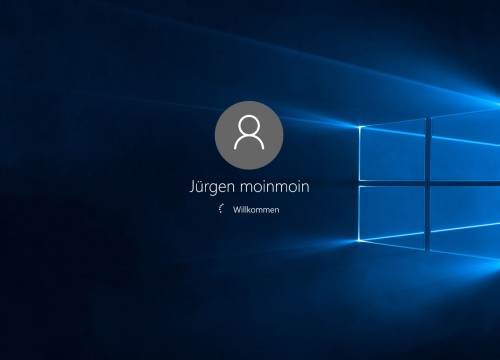
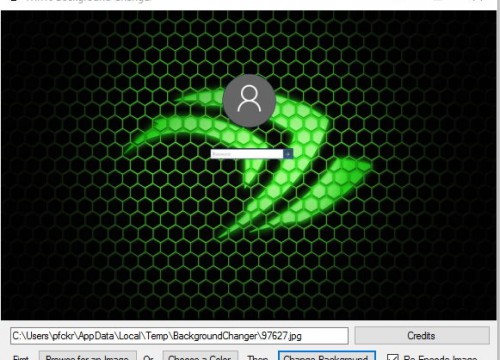
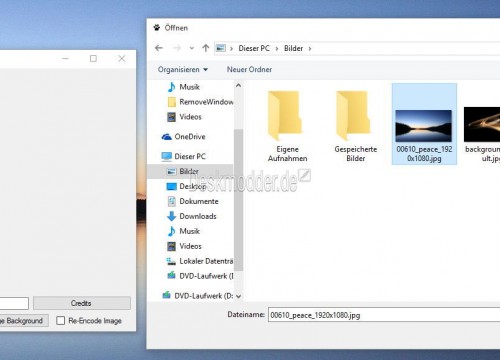







Oooch – da mache ich garnix. Bekomm ich soch eh seltenst und kurz zu sehen. Nur steht da natürlich nicht „Jürgen moinmoin“, sondern „Herr Hugo“.
[…] […]
Das Tool basiert auf einem Skript das im MDL-Forum geschrieben wurde. Das Skript schaut an festdefinierten Stellen in der PRI-Datei und ändert dann darin das Bild. Die korrekte Arbeitsweise wäre die PRI-Datei zu entpacken und dann mit makePRI.exe neu zu erstellen. So lange das Tool nicht nach diesem Schema verfährt würde ich in jedem Fall die Finger davon lassen
Copiar la herramienta Windows 10 Login Background Changer en la ruta C:WindowsSystemResourcesWindows.UI.Logon y ejecutar como administrador, primero debe tomar posesion y control total de las carpetas y contenedores para que le permita hacer cambios dentro del mismo, funciona 100% ( lo siento no hablo ingles )